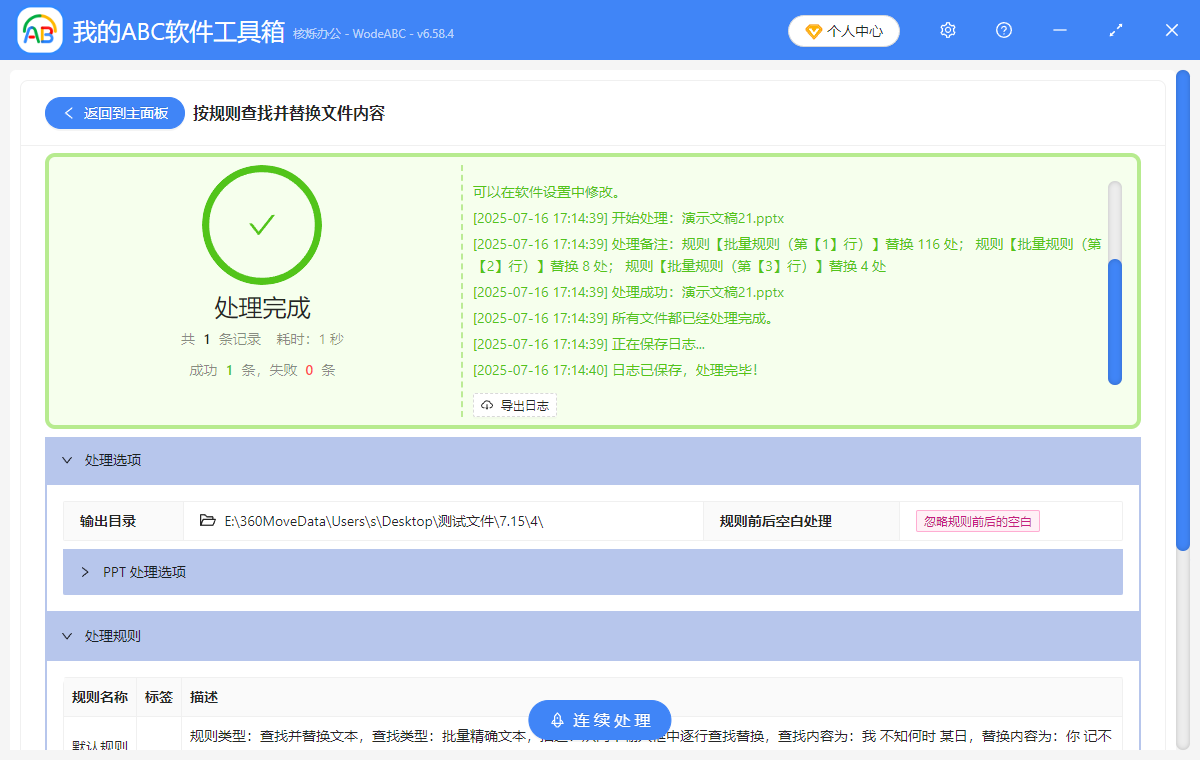在製作PPT時,更新或替換多個幻燈片中的關鍵字是常見的需求,尤其在內容修改或術語統一時。 手動逐一修改每一頁不僅費時,而且容易遺漏。 幸運的是,現在很多第三方工具都能幫助我們快速、批量地替換文檔中的多個關鍵字詞。 通過簡單幾步操作,你就能在整個PPT中實現關鍵詞的統一更新,從而提高工作效率並確保內容的一致性。 本文將介紹如何通過工具來在PPT文檔中批量替換多個關鍵字詞,幫助你更高效地管理文檔內容。
什麼情況下需要批量修改替換多個PPT中的關鍵詞?
- 如果公司名稱、產品名稱或口號發生變化,批量替換關鍵詞可以確保整個PPT文檔中的信息及時更新,避免不一致的情況。
- 在修改或更新PPT中的信息時,可能需要批量替換某些錯誤的詞彙或描述,保證幻燈片內容的準確性和完整性。
- 在不同版本的PPT中,可能需要替換舊的術語或關鍵詞為新的專業術語,確保內容的統一性,尤其在學術、商業或技術報告中。
PPT 文檔批量替換指定關鍵詞的效果預覽
處理前:
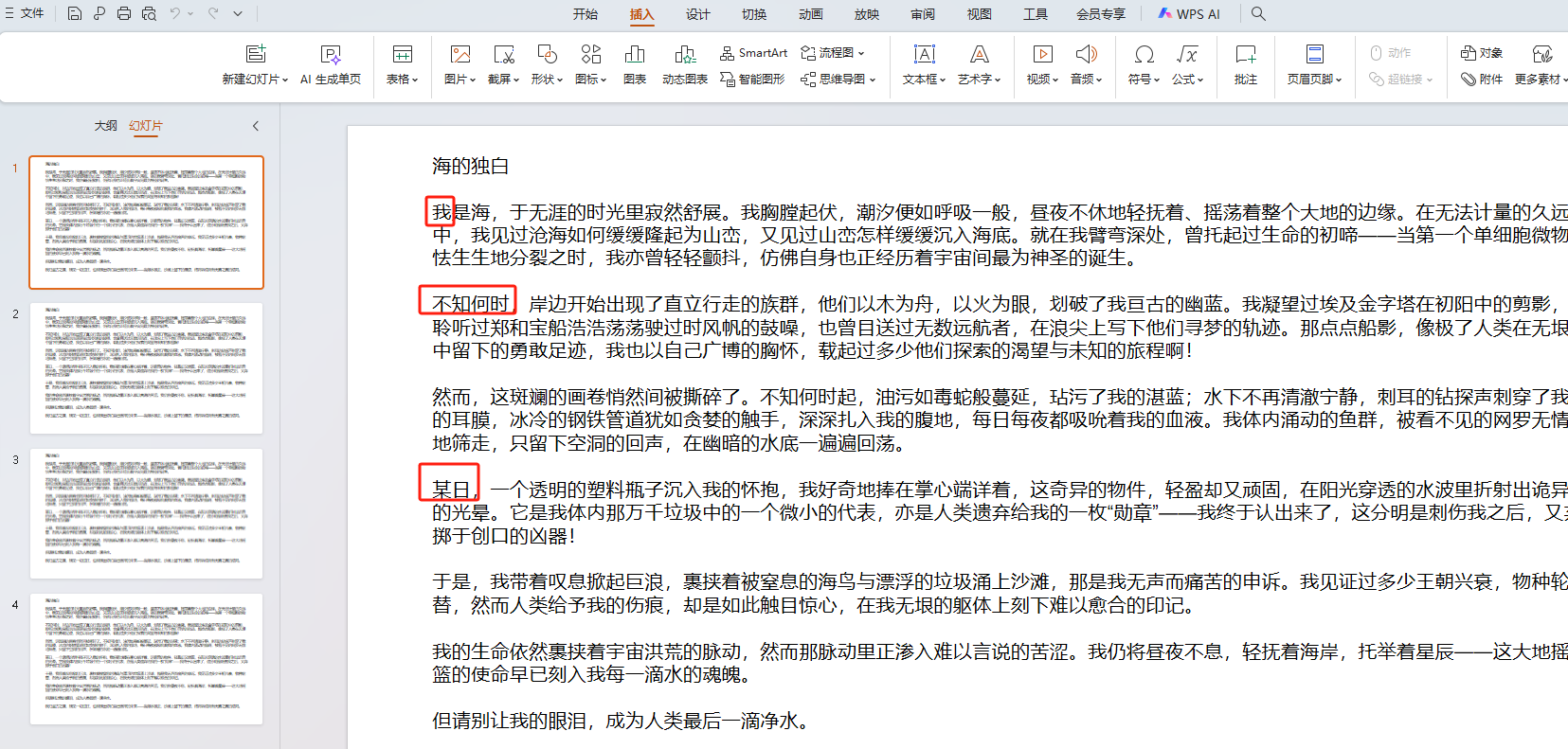
處理後:
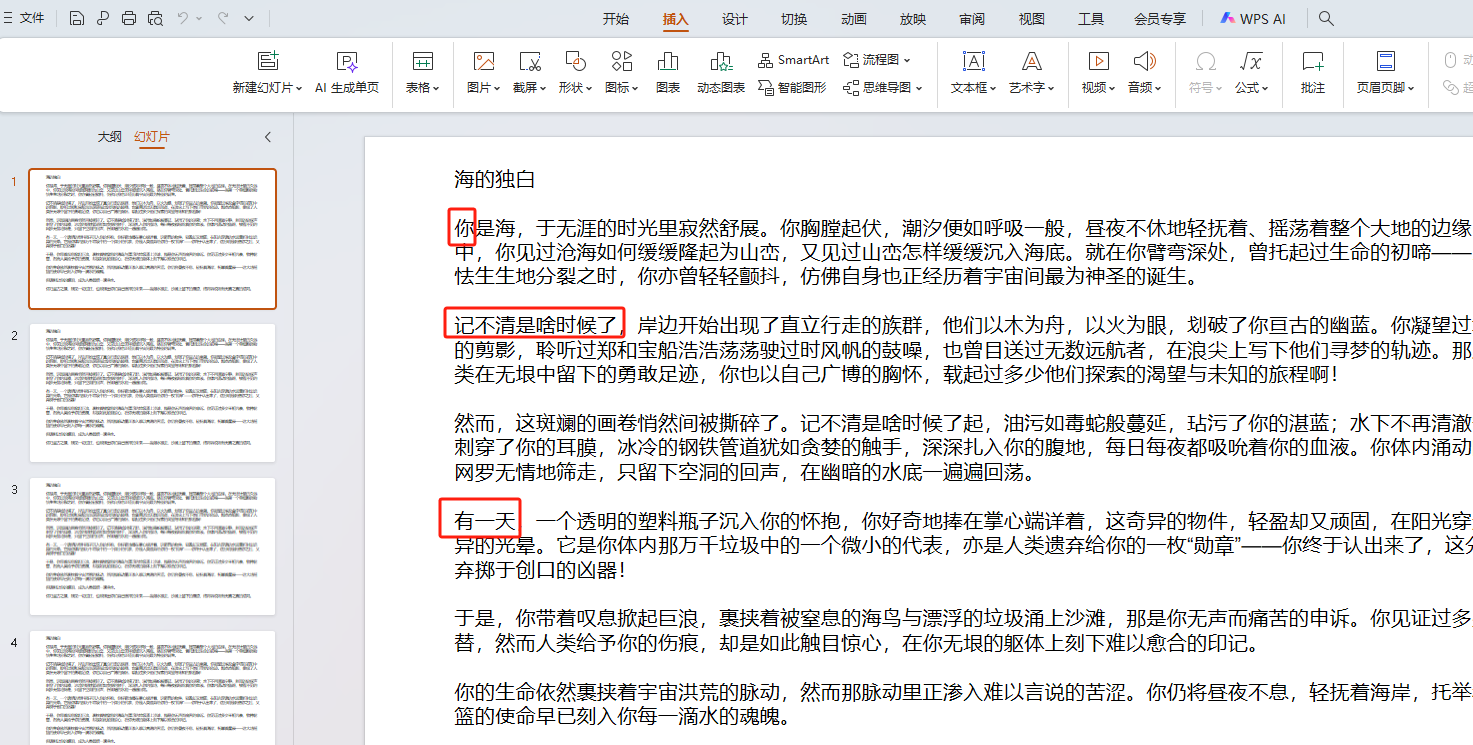
操作步驟
1、打開【我的ABC軟體工具箱】,選擇【文件內容】-【按規則查找並替換文件內容】。
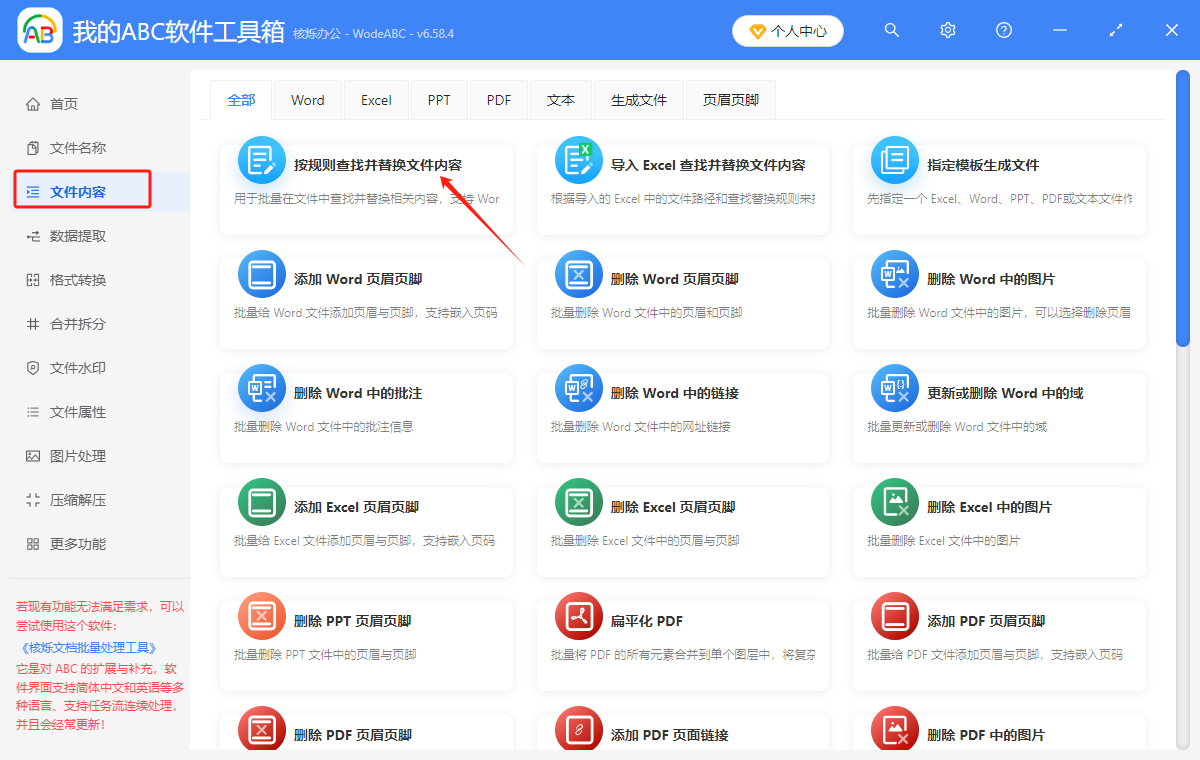
2、選擇【添加文件】,將所有需要批量修改替換PPT中的關鍵詞文件添加進來。
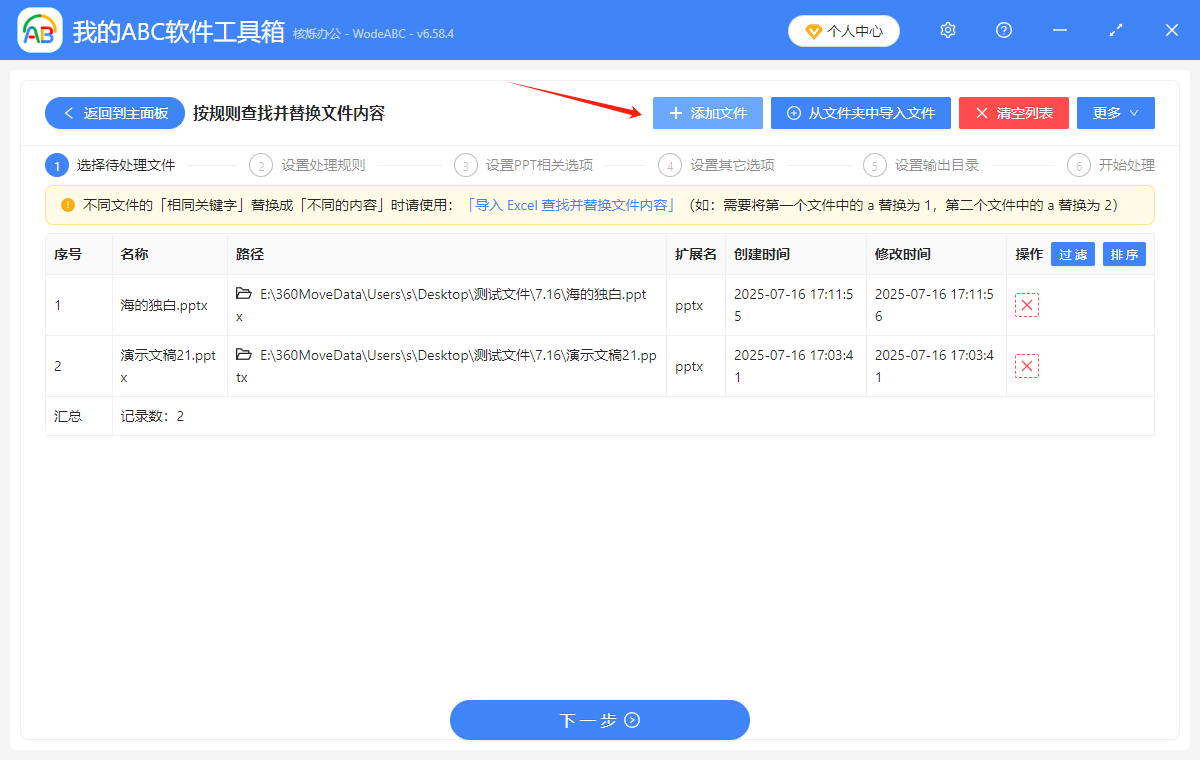
3、依次選擇【快速填寫規則】→【批量精確文本】→【從兩個輸入框中逐行查找替換】,接下來在下面輸出我們想要替換的關鍵詞即可
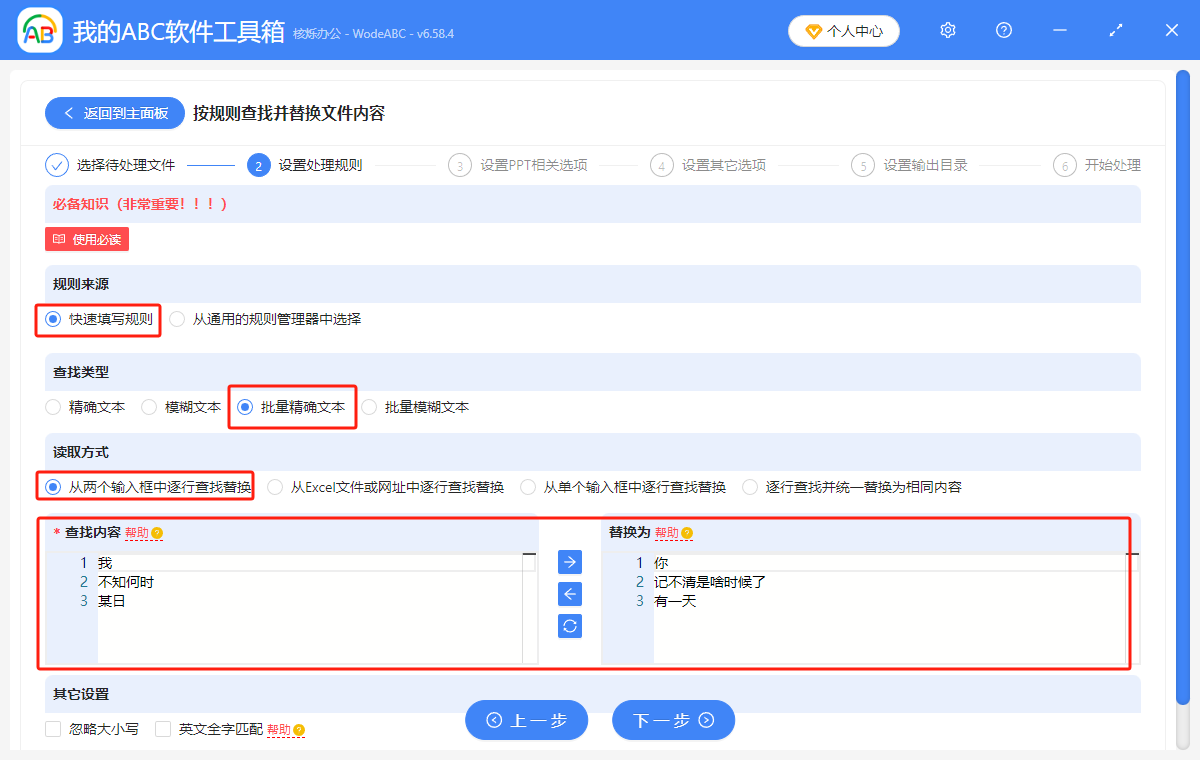
4、選擇【普通文本】
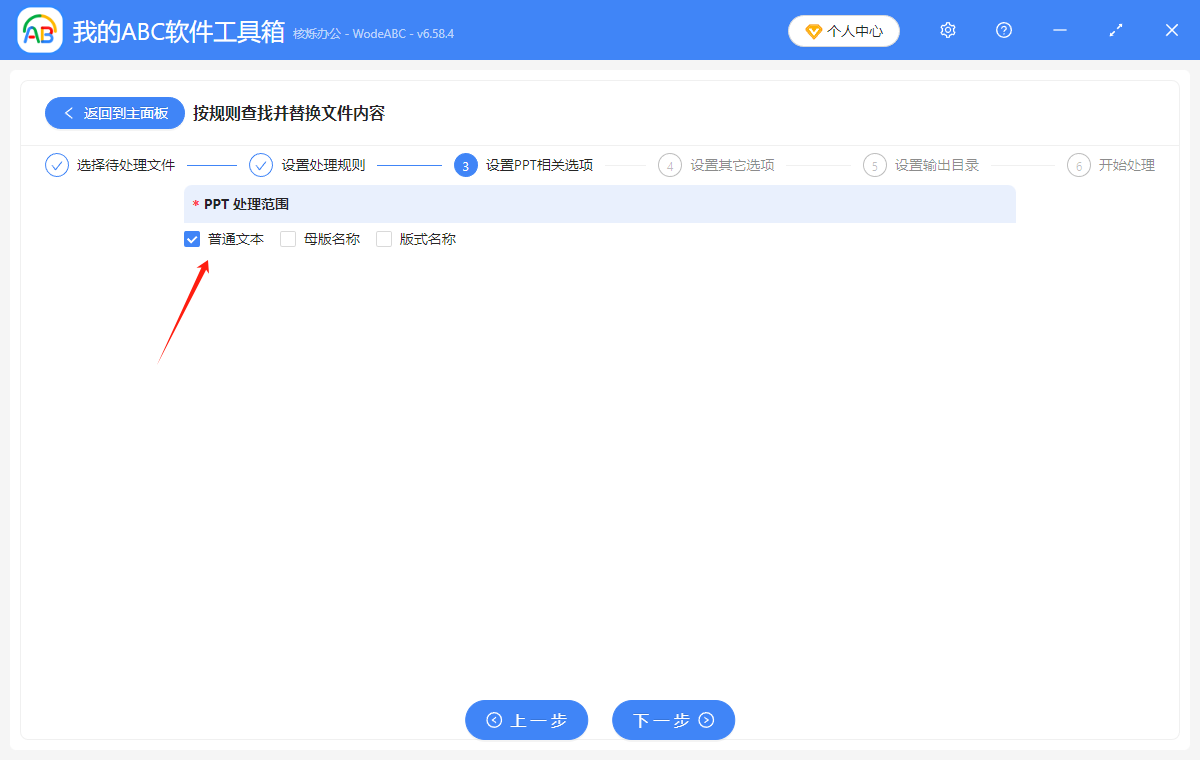
5、點擊立即處理即可